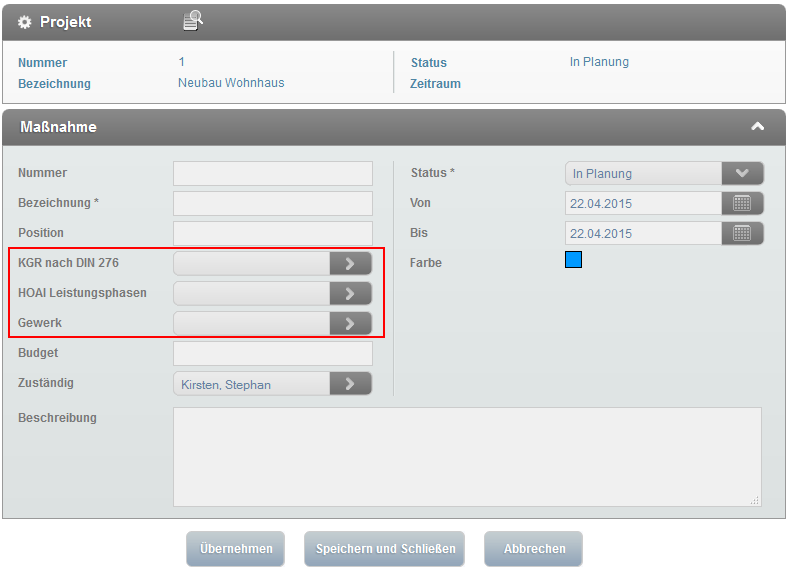Projekttypen
Öffnen Sie nun den Katalog Projekttypen:
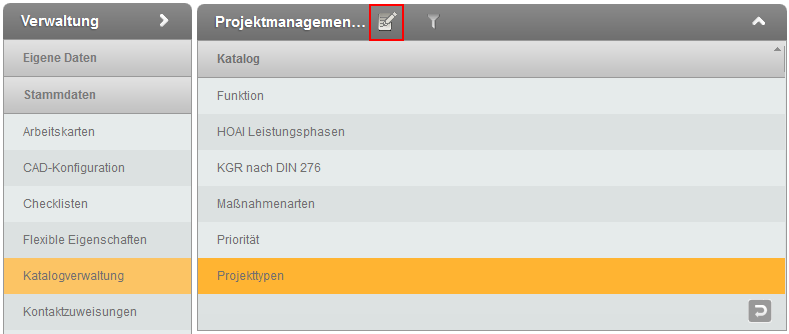
Sie können hier ein- oder mehrere Projekttypen definieren:
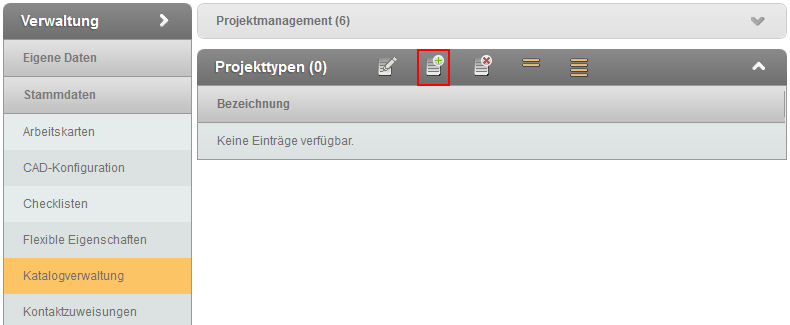
Legen Sie einen neuen Projekttyp an:
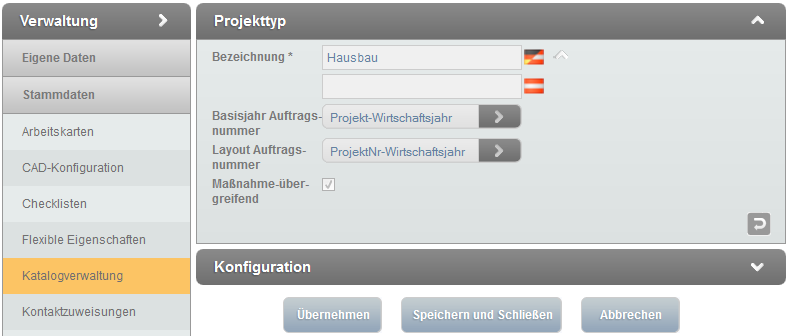
Sie können für die unterschiedlichen Projekttypen eine vordefinierte Auftragsnummern-Generierung auswählen. Wählen Sie das Layout der Auftragsnummer aus. Aktivieren Sie die Option Maßnahme-übergreifend, wenn dieser Projekttyp allen Maßnahmenarten zur Verfügung stehen soll.
Übernehmen Sie die Änderungen.
Sie können nun den Projekttyp weiter konfigurieren:
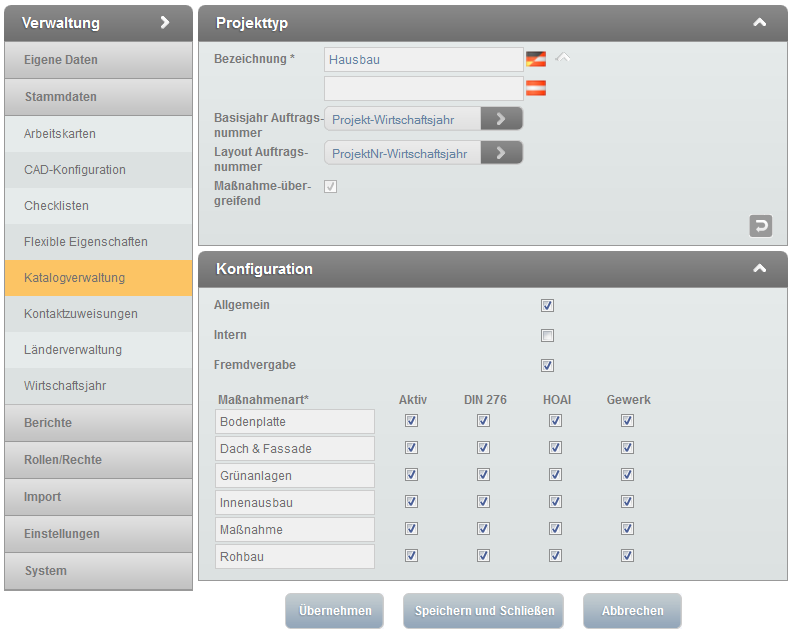
Definieren Sie, ob der Projekttyp für interne Maßnahmen oder für Fremdvergaben verwendet werden soll. Setzen Sie die Maßnahmen aktiv, die Sie verwenden möchten und
Speichern und Schließen Sie, um die Konfiguration vorzunehmen.
Wenn am Projekt dann dieser Projekttyp zugewiesen wird, werden die dem Projekttyp zugeordneten Maßnahmearten als (Maßnahme-) Sektionen eingeblendet.
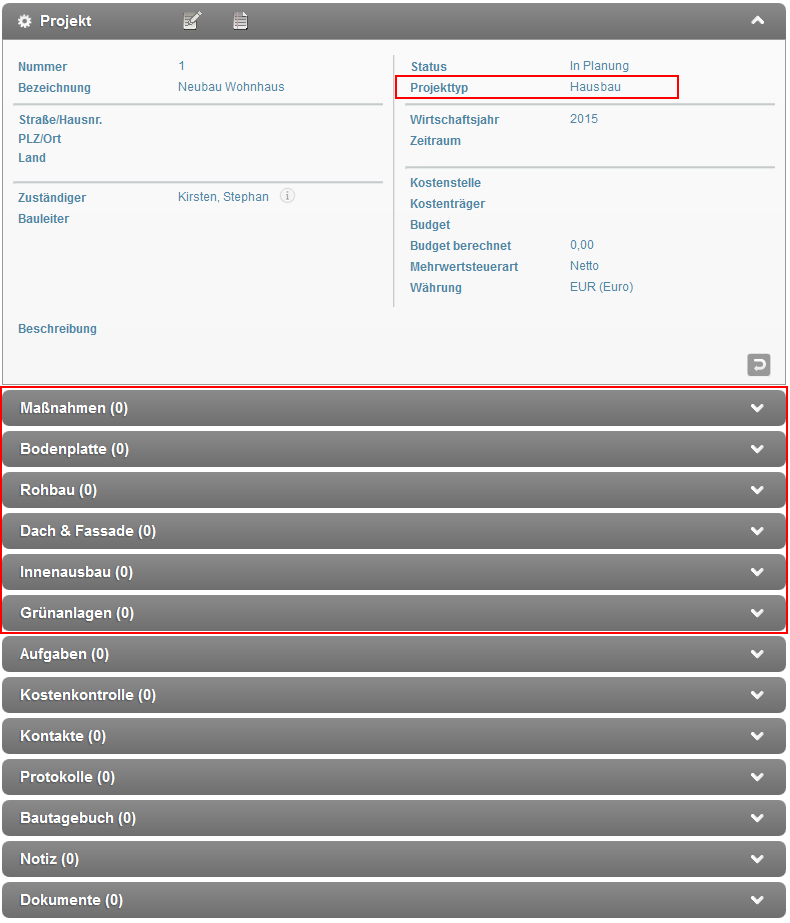
Außerdem werden die bei den Maßnahmearten angewählten Kataloge (DIN 276, HOAI, Gewerke) eingeblendet.